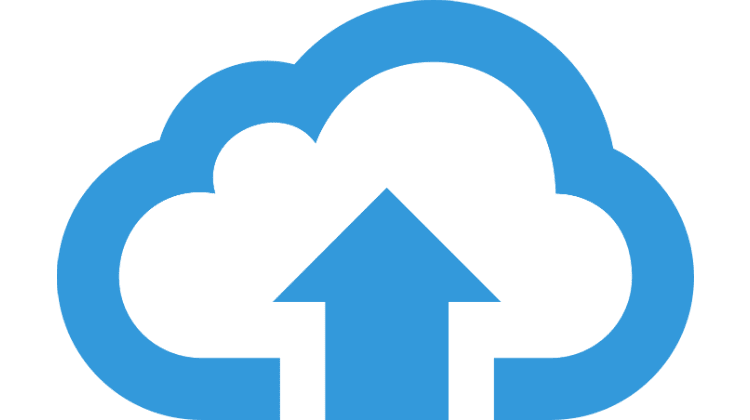Συχνά θέλουμε να δημοσιεύσουμε κάποια εικόνα στο ίντερνετ, σε μια σελίδα που δεν διαθέτει ενσωματωμένο σύστημα upload, όπως σε συγκεκριμένα forum ή στις ερωτήσεις του PCsteps. Δείτε την καλύτερη δωρεάν υπηρεσία για το ανέβασμα εικόνων στο ίντερνετ, με την οποία μπορούμε να κάνουμε upload εύκολα, γρήγορα, και ανώνυμα.
Προτάσεις συνεργασίας
Τα νέα άρθρα του PCsteps
Γίνε VIP μέλος στο PCSteps
Ο οδηγός αφορά αποκλειστικά το ανέβασμα εικόνων που έχουμε ήδη σαν αρχεία στον υπολογιστή ή έχουμε τραβήξει σαν φωτογραφίες με ψηφιακή μηχανή / κινητό.
Αν θέλετε να φωτογραφήσετε ένα μέρος της οθόνης, δηλαδή να κάνετε λήψη screenshot, δείτε τον οδηγό μας:
imgur: Το ανέβασμα εικόνων στο ίντερνετ με δύο κλικ
To imgur ιδρύθηκε το 2009, και υποτίθεται πως προφέρεται “image-er”. Ο ιδρυτής του, Alan Schaaf, ήταν φοιτητής στο πανεπιστήμιο του Ohio. Ήθελε να φτιάξει μια υπηρεσία image uploading που δεν θα είχε τα προβλήματα άλλων υπηρεσιών.
Με την υποστήριξη των χρηστών του δημοφιλούς site Reddit, μέσα σε πέντε μήνες το imgur.com είχε συνολικά ένα εκατομμύριο επισκέπτες.
Πέντε χρόνια μετά την ίδρυσή του, το Imgur συγκέντρωσε επενδύσεις ύψους 40 εκατομμυρίων δολαρίων από την εταιρεία Venture Capital Andreessen Horowitz. Σήμερα, βρίσκεται ανάμεσα στις 50 δημοφιλέστερες ιστοσελίδες στον κόσμο.
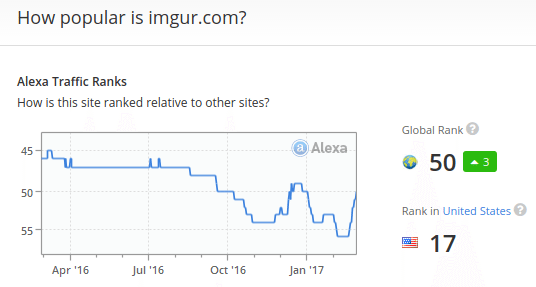
Εκτός όμως από το ανέβασμα εικόνων για τη χρήση σε άλλα site, το Imgur διαθέτει και στοιχεία κοινωνικής δικτύωσης.
Οι εγγεγραμμένοι χρήστες της σελίδας μπορούν να ανεβάσουν εικόνες στη δημόσια gallery, τις οποίες θα υπερψηφίσουν ή θα καταψηφίσουν οι άλλοι χρήστες.
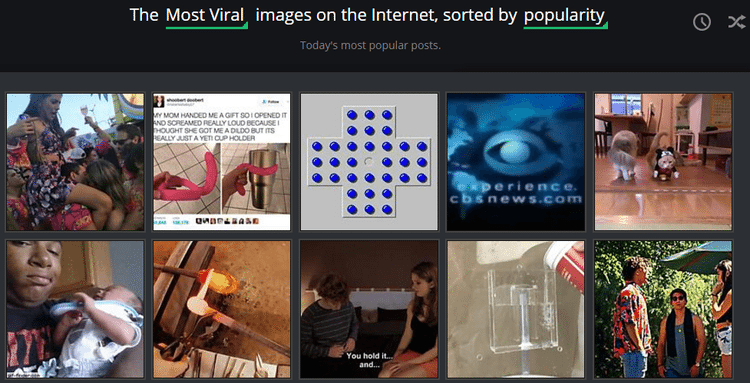
Στον οδηγό θα δούμε πώς να ανεβάσουμε μια εικόνα αποκλειστικά για δική μας χρήση, χωρίς να εμφανιστεί στη δημόσια Gallery και την κοινότητα του imgur.
Με άλλα λόγια, κανείς δεν θα μπορεί να δει την εικόνα, ούτε να τη βρει με κάποια αναζήτηση, αν δεν του δώσουμε εμείς το σύνδεσμό της.
Πώς κάνω upload εικόνων στο Imgur για ιδιωτική χρήση
Σαν υπηρεσία, το imgur είναι αρκετά απλό στη χρήση. Αρκεί να μπούμε στο imgur.com και από το κουμπί “New Post” να επιλέξουμε “Upload Images”
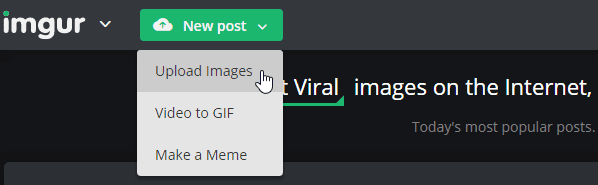
Στη συνέχεια, μπορούμε είτε να τραβήξουμε και να αφήσουμε (drag and drop) την εικόνα από το φάκελο που την έχουμε αποθηκευμένη…
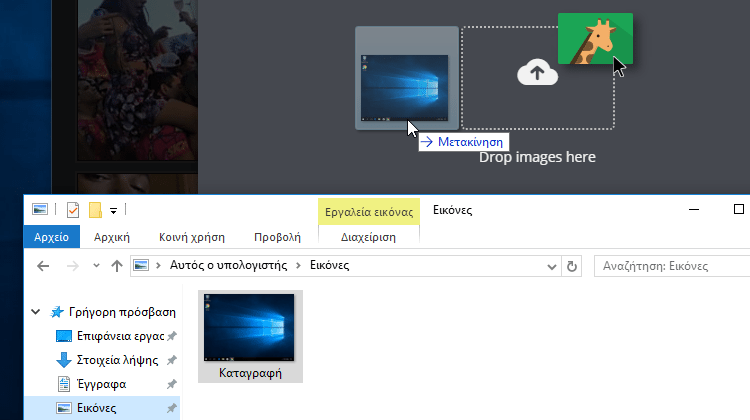
…είτε να κάνουμε κλικ στο Browse, να ψάξουμε την εικόνα στο δίσκο, να την επιλέξουμε και να επιλέξουμε “Άνοιγμα”.
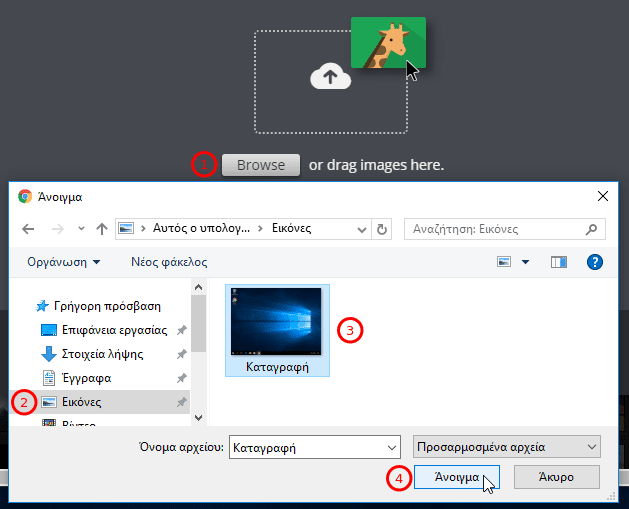
Μπορούμε επίσης να ακολουθήσουμε αυτές τις διαδικασίες με πολλαπλές εικόνες ταυτόχρονα. Δεν χρειάζεται να τις ανεβάζουμε μία-μία.
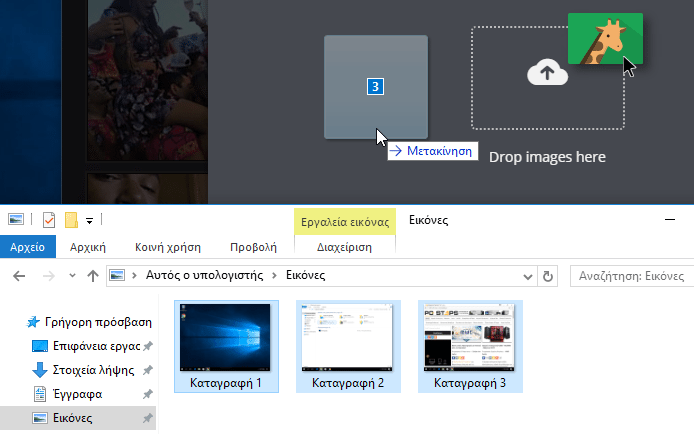
Ανάλογα με τον αριθμό των εικόνων, το μέγεθός τους, και την ταχύτητα upload της σύνδεσής μας, το ανέβασμα εικόνων στο imgur θα πάρει από μερικά δευτερόλεπτα μέχρι μερικά λεπτά.
Μόλις ολοκληρωθεί το upload, θα δούμε την εικόνα ή τις εικόνες μας στο περιβάλλον της υπηρεσίας.
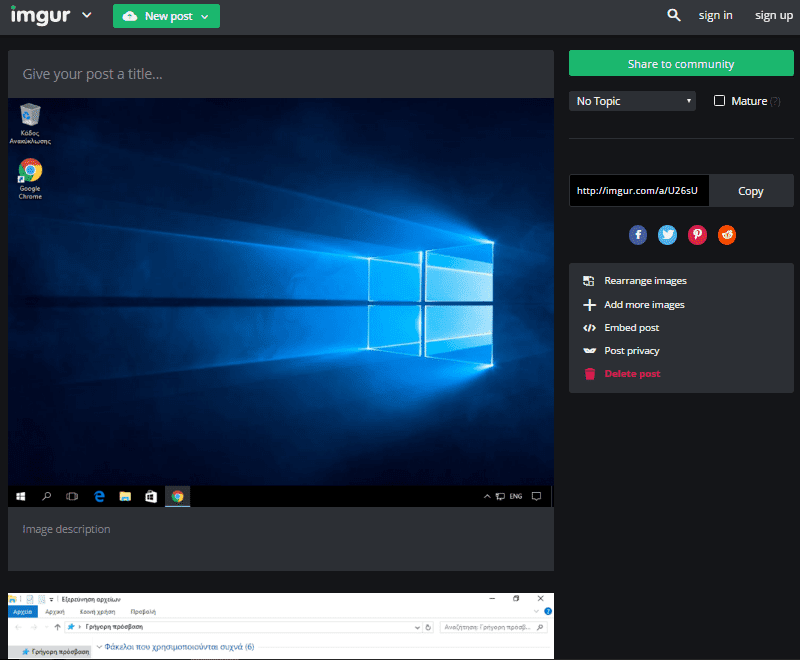
Πώς χρησιμοποιώ τις εικόνες που ανέβασα στο imgur
Μετά το ανέβασμα εικόνων στο imgur, έχουμε δύο επιλογές.
Μπορούμε να αντιγράψουμε το σύνδεσμο προς τη σελίδα του imgur, με το βοηθητικό κουμπί Copy.
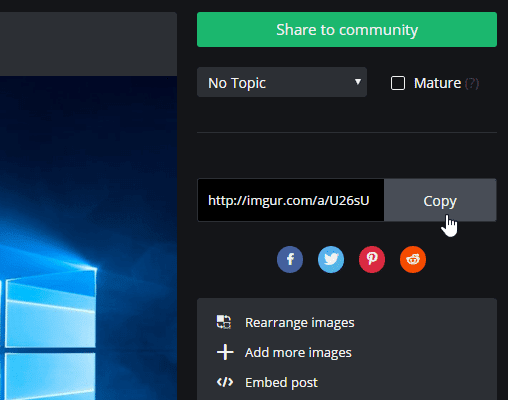
Σε όποιον στείλουμε το σύνδεσμο και κάνει κλικ, θα οδηγηθεί στη σελίδα του imgur που φιλοξενεί την εικόνα μας.
Όμως, η πιο έξυπνη μέθοδος είναι να αντιγράψουμε τη διεύθυνση που δείχνει απευθείας στην ίδια την εικόνα.
Στον Google Chrome αρκεί να κάνουμε δεξί κλικ στην εικόνα και να επιλέξουμε “Αντιγραφή της διεύθυνσης εικόνας”.
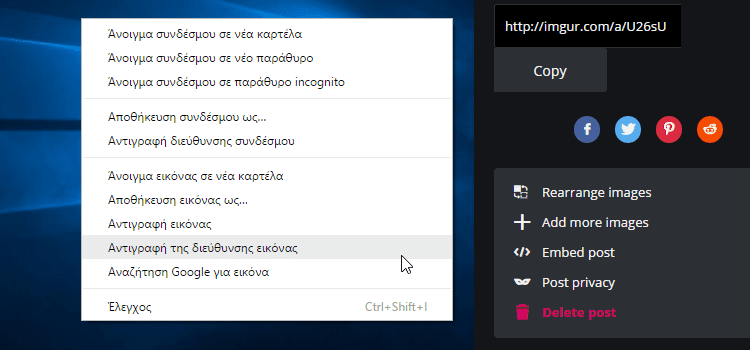
Η αντίστοιχη επιλογή στον Firefox ονομάζεται “Αντιγραφή τοποθεσίας εικόνας”.
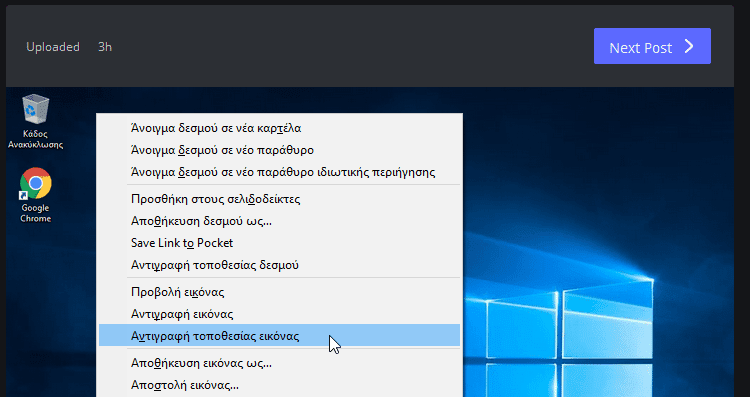
Οι επιλογές αυτές θα δώσουν ένα σύνδεσμο που καταλήγει στο αρχείο εικόνας. Το όνομα του αρχείου θα είναι πάντοτε διαφορετικό από το όνομα που είχε η εικόνα πριν την ανεβάσουμε. Το imgur δημιουργεί μια τυχαία αλληλουχία από γράμματα σαν όνομα.

Αυτή η επιλογή είναι πιο έξυπνη γιατί πολλά συστήματα εισαγωγής εικόνων θέλουν μια διεύθυνση που να δείχνει στο ίδιο το αρχείο, και όχι στη σελίδα του imgur.
Για παράδειγμα, στο σύστημα ερωτήσεων του PCsteps μπορούμε να εισάγουμε εικόνες από το εικονίδιο στην κορυφή του editor.
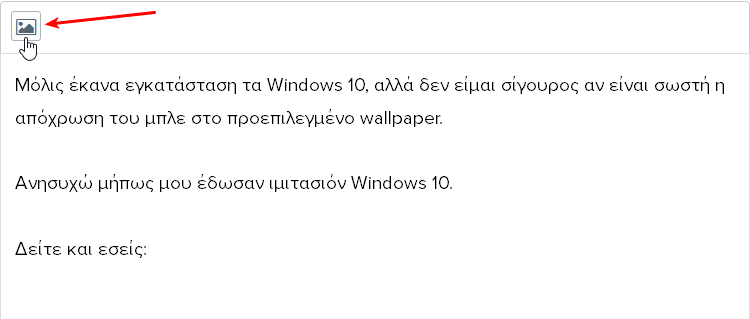
Στο πεδίο που θα ανοίξει πρέπει να βάλουμε ένα σύνδεσμο που να δείχνει απευθείας στην εικόνα για να εμφανιστεί σωστά.
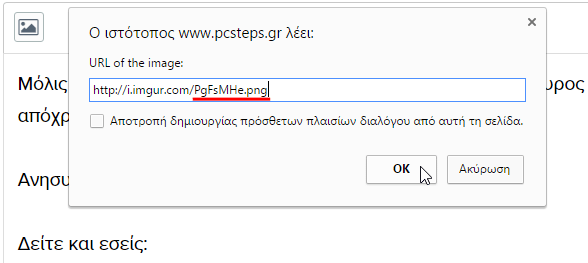
Πλέον, η ερώτησή μας θα δείχνει κανονικά την εικόνα που θέλουμε.
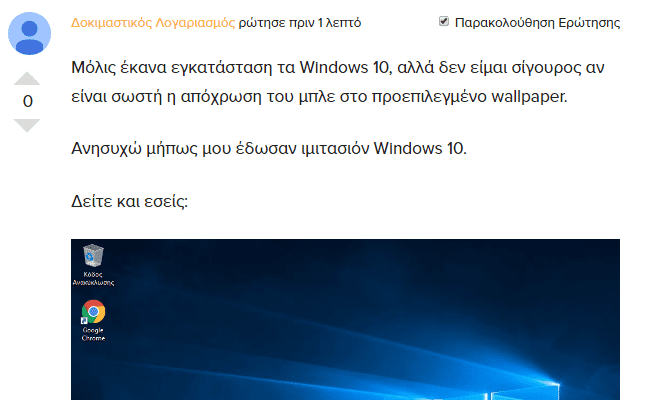
Οι περιορισμοί του imgur όσον αφορά το ανέβασμα εικόνων
H υπηρεσία μας δίνει άπλετα περιθώρια για το ανέβασμα εικόνων στο ίντερνετ για κάθε απλή χρήση. Όμως δεν είναι εντελώς απεριόριστη.
Τα αρχεία εικόνων που υποστηρίζονται είναι τα εξής:
- JPEG
- PNG
- GIF
- APNG
- TIFF
- XCF (GIMP)
Όσον αφορά το μέγεθος των αρχείων, για τα αρχεία που δεν περιέχουν κινούμενα γραφικά, όπως το JPG, PNG κλπ, το όριο είναι 20MB. Να σημειωθεί όμως πως αρχεία PNG με μέγεθος άνω των 5MB θα μετατραπούν αυτόματα σε JPG.
Για αρχεία με κινούμενα γραφικά, όπως το animated GIF ή το GIFV, το όριο είναι 200MB. Όμως τα αρχεία GIF μεγέθους άνω των 2MB θα μετατραπούν αυτόματα σε GIFV.
Τέλος, έχουμε περιορισμό στον αριθμό των αρχείων για το μαζικό ανέβασμα εικόνων. Μπορούμε να ανεβάσουμε μέχρι 50 εικόνες την ώρα από την ίδια διεύθυνση IP.
Για τυχόν αλλαγές στους τύπους αρχείων και στα παραπάνω νούμερα, αρκεί να επισκεφθούμε τη σχετική σελίδα υποστήριξης στο Imgur.
Πώς μπορώ να διαγράψω μια εικόνα που ανέβασα στο imgur
Αν ανεβάσαμε μια εικόνα στο imgur χωρίς να έχουμε δημιουργήσει λογαριασμό, στη σελίδα αμέσως μετά το upload έχουμε τη δυνατότητα διαγραφής της εικόνας.
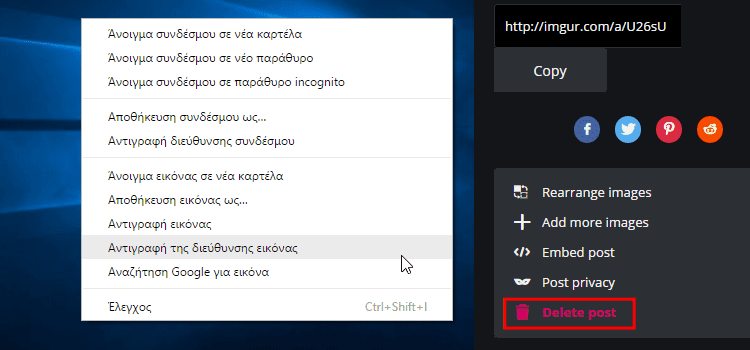
Αυτή η επιλογή θα είναι διαθέσιμη μόνο όσο έχουμε ανοιχτή αυτή την πρώτη σελίδα. Αν την κλείσουμε και την ξανανοίξουμε, δεν θα έχουμε πλέον επιλογή διαγραφής.
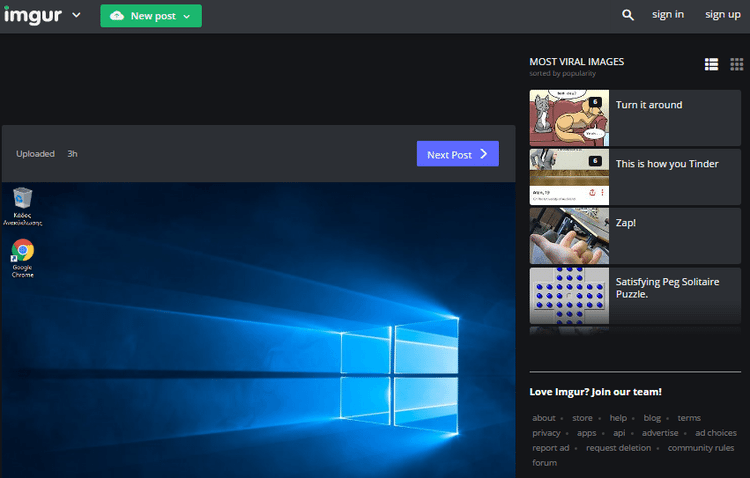
Μάλιστα, σύμφωνα με την πολιτική του imgur, οι φωτογραφίες δεν διαγράφονται αυτόματα. Παραμένουν αναρτημένες επ' αόριστον, εκτός από συγκεκριμένες περιπτώσεις παραβίασης πνευματικής ιδιοκτησίας.
Αν θέλουμε να έχουμε ανά πάσα στιγμή την επιλογή διαγραφής μετά το ανέβασμα εικόνων στο imgur, θα πρέπει να δημιουργήσουμε έναν δωρεάν λογαριασμό, από την επιλογή sign up.

Το imgur υποστηρίζει εγγραφή με το λογαριασμό στο Facebook, το Twitter, το Google+, και το Yahoo!, καθώς επίσης και με το email μας.
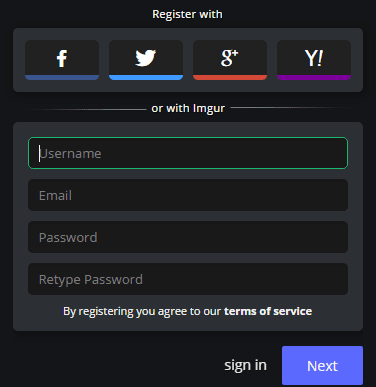
Ως εγγεγραμμένοι και συνδεδεμένοι χρήστες, θα έχουμε άμεση πρόσβαση σε όλες τις εικόνες που ανεβάσαμε αφού δημιουργήσαμε το λογαριασμό. Και φυσικά μπορούμε να τις διαγράψουμε ανά πάσα στιγμή.
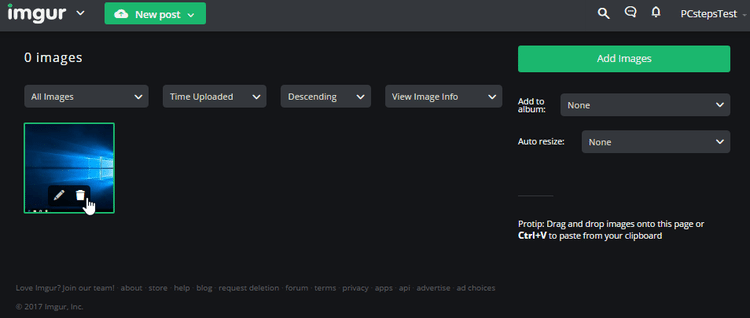
Γιατί να χρησιμοποιήσω το imgur για το ανέβασμα εικόνων, και όχι κάποια άλλη υπηρεσία
Το μεγαλύτερο πλεονέκτημα του imgur είναι πως επιτρέπει το ανέβασμα εικόνων άμεσα και χωρίς πολλά-πολλά.
Για παράδειγμα, δεν είναι απαραίτητο να δημιουργήσουμε λογαριασμό, όπως απαιτεί το Photobucket.
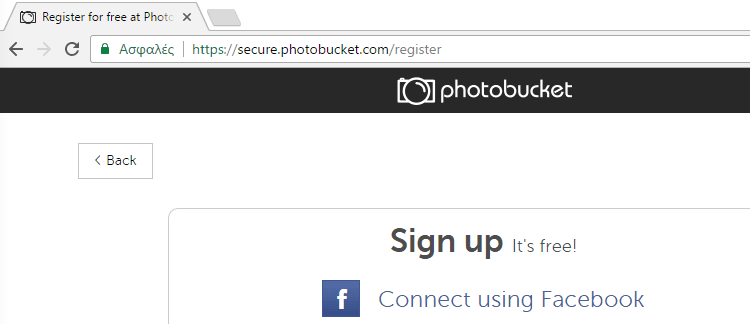
Επίσης, ενώ το Imgur υποστηρίζεται από διαφημίσεις, είναι πολύ πιο διακριτικό από άλλες υπηρεσίες όπως το Tinypic, όπου γίνεται ο κακός χαμός.
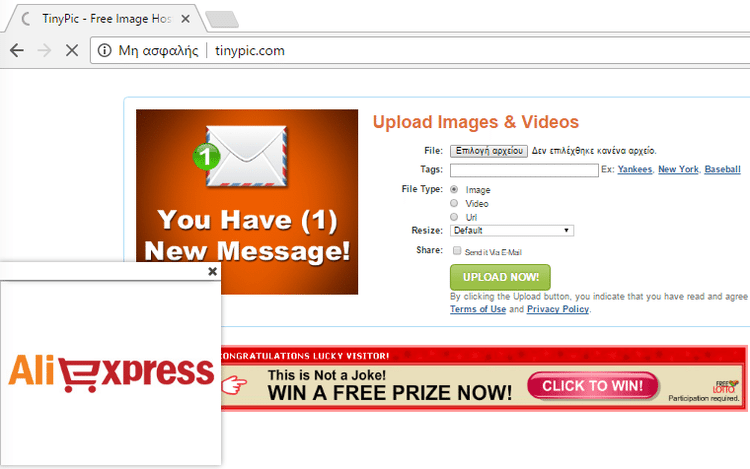
Τέλος, η δυνατότητα για ανέβασμα εικόνων απευθείας στο imgur είναι ενσωματωμένη σε αρκετά προγράμματα λήψης screenshot. Θα τη βρούμε από το εξαιρετικό Greenshot για τα Windows…
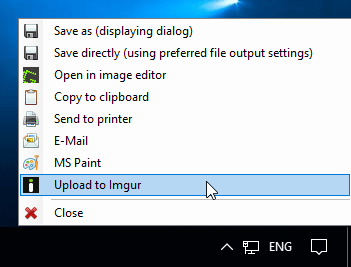
…μέχρι το Shutter για το Linux, που το θεωρούμε την καλύτερη εφαρμογή για λήψη screenshot από οποιαδήποτε άλλη εφαρμογή για οποιοδήποτε λειτουργικό σύστημα.
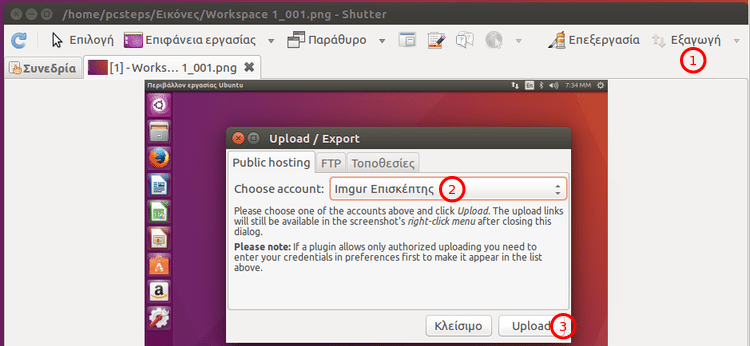
Άλλες αξιόλογες δωρεάν υπηρεσίες για το ανέβασμα εικόνων
Υπάρχουν δεκάδες, αν όχι εκατοντάδες υπηρεσίες για το ανέβασμα εικόνων στο ίντερνετ. Ακόμα και από τις περισσότερες υπηρεσίες cloud, όπως το Google Drive ή το Dropbox μπορούμε να μοιραστούμε δημόσια εικόνες.
Αυτές είναι ορισμένες υπηρεσίες που έχουν βολέψει τους αναγνώστες μας, όπως τις έχουν αναφέρει στα σχόλια:
O υποκειμενικός παράγοντας του ποια μας βολεύει καλύτερα παίζει πάντοτε σημαντικό ρόλο, ειδικά όταν αναφερόμαστε σε δωρεάν υπηρεσίες.
Εσείς ποια υπηρεσία χρησιμοποιείτε για το ανέβασμα εικόνων?
Αν γνωρίζετε κάποια υπηρεσία για ανέβασμα εικόνων που τη θεωρείτε αξιόλογη και σας έχει βολέψει, γράψτε τη μας στα σχόλια, καθώς και τους λόγους για τους οποίους την προτιμάτε.